Reklāma
Jums liekas, ka esat to visu izmēģinājis, bet šķiet, ka nekas nedarbojas.
Es runāju par produktivitātes padomiem. Ir tik daudz padomu, kā sakārtot failus, bet vai tas kādreiz ir noticis ar jums haotiskas mapes Pasūtījuma izveidošana no haosa: 9 lieliskas idejas datoru failu pārvaldībaiTas ir satraucoši, vai ne, kad nevarat atrast šo failu? Kad esat meklējis katru mapi, ko varat iedomāties datorā, un kaut kā tā pazuda... vai, vēl ļaunāk, izdzēsta. Tagad ir lieliski Windows meklēšanas rīki, kas ... Lasīt vairāk nav tava vaina? Ko darīt, ja jūsu OS ir daļa no problēmas?

Protams, lietotāji ir atbildīgi par dokumentu pārvaldības sistēmas izveidi: izlemj, ko failiem nosaukt un kur tos ievietot. Datori ļauj mums organizēt savus digitālos aktīvus, taču šo iespēju ierobežo pati sistēma, kas to nodrošina.
Lielākā daļa mūsdienu failu pārvaldnieku balstās uz tradicionālajiem darbvirsmas metafora ar hierarhisku pieeju mūsu failu kārtošanai. Viņi konceptuāli atspoguļo mūsu reālās pasaules pieredzi ar fiziskiem failiem: mēs ievietojam failu mapē un ievietojam dokumentu skapī. Hierarhiskā failu sistēmā fails var eksistēt tikai vienā mapē (tāpat kā fiziskie faili), kas ierobežo mūsu klasificēšanas iespējas. Šeit var palīdzēt tagi.
Uz birkas balstīta failu pārvaldība
Tagi ir no satura atkarīgi atslēgvārdi; metadati, kas apraksta faila saturu. Mums tie ir nepieciešami, jo pasaule nav viendimensionāla, un viens fails var piederēt vairākām kategorijām. Lielisks piemērs ir multimediju faili - fotoattēli, videoklipi, mūzika -, bet arī vienkāršam pēdējās sapulces ziņojumam var būt nepieciešama sarežģīta klasifikācija (pēc datuma, projekta, tēmas, klienta…).
Jūs varētu “uzlauzt” hierarhisko failu sistēmu, sasaistot vai kopējot failus dažādās apakšmapēs, bet vai tiešām atcerēsities, kur atrodas katrs saīsne? Vai jūs atgriezīsities un atjaunināsiet saīsnes, pārvietojot vai izdzēšot sākotnējo failu? Netīrs kļūst vēl sliktāks, ja lietojat kaut kādus versijas vadība Ne tikai kodētājiem: top versiju kontroles sistēmas rakstniekiemVersijas kontroles vai rediģēšanas kontroles pieminēšana liekas kā kaut kas geeks. Jūs būsiet pārsteigts, uzzinot, ka versiju kontroles sistēmām ir sava vieta ne tikai akadēmiskajā darbā, bet arī ... Lasīt vairāk .

Potenciāls risinājums ir tagu balstīta failu pārvaldība. To var sasniegt vairākos līmeņos, sākot ar pašu failu sistēmu. Uz tagu balstītas failu sistēmasoperētājsistēmai Linuxpastāvēt, taču tie nav īpaši populāri. Bija paredzēts ieviest Windows Vista līdzīga koncepcija, bet tas galu galā tika pārtraukts.
Cits līmenis ir dažādas failu marķēšanas ieviešanas, piemēram, datu bāzes vai specializētas lietojumprogrammas. Tie tieši neietekmē failu sistēmu, tā vietā tie darbojas kā “pārklājums”, kas ļauj lietotājam indeksēt, meklēt un pārvaldīt failus, izmantojot tagus. Jūs droši vien esat dzirdējuši par “semantisko darbvirsmu”. KDE Nepomuk un GNOME Zeitgeist ir uz šīs idejas balstīti ietvari, taču vidusmēra lietotājam tie bieži šķiet kā resursus satraucoši traucēkļi.

Pagaidām vienīgā pieeja, kas veiksmīgi piesaista plašu lietotāju bāzi, ir darbvirsmas lietotnes, kas failiem piemēro pielāgotus metadatus. Ir daudz tādu operētājsistēmai Windows un OS X: no Windows Explorer alternatīvas Aizvietojiet Windows Explorer ar jaudīgāku alternatīvu Lasīt vairāk piemēram KatalogsOpus Šis rīks neļauj man aiziet no Windows: 7 direktorija Opus iespējasFailu pārvaldība ir ļoti garlaicīga. Kopēt, pārvietot, izdzēst, izlaist. Un Windows Explorer tam neko labu nedod. Jūs tērējat savu laiku! Lasīt vairāk jaudīgiem failu pārvaldniekiem, kas ļauj jums iezīmju faili Ātrāk atrodiet failus un kārtojiet savu Mac, izmantojot meklētāja tagusFinder tagi ir lielisks veids, kā sakārtot datus - lūk, kā šodien vislabāk izmantot šo parocīgo organizācijas rīku jūsu Mac datorā. Lasīt vairāk . Piedāvā Linux failu failu pārvaldnieki neticami noderīgi papildinājumi Izveidojiet savu Linux produktivitātes mašīnu, izmantojot KDE pakalpojumu izvēlnesJa jūs nekad neesat veltījis laiku, lai pielāgotu failu pārvaldnieka iestatījumus, iespējams, jūs zaudēsit laiku taupošus uzlabojumus. KDE servisa izvēlnes ir lielisks failu pārvaldnieka pielāgošanas piemērs. Lasīt vairāk , bet marķēšana lielākoties ir pārdomāta. Izņēmums ir TagSpaces, kas tagus izceļ uzmanības centrā.
Iepazīstinām ar TagSpaces
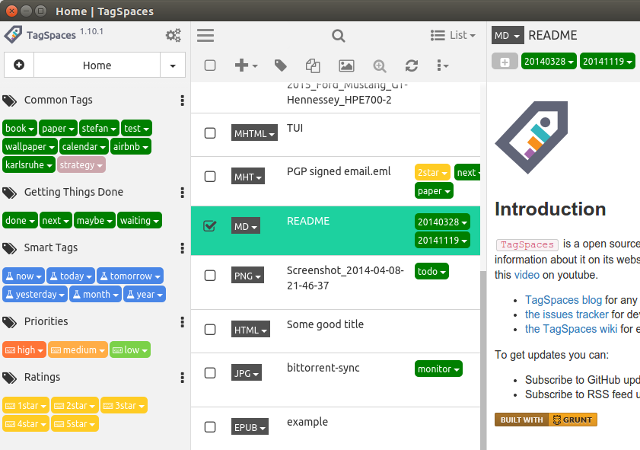
Sākotnēji vācu projekts, TagSpaces vislabāk raksturo kā “Evernote jūsu operētājsistēmai”. Tas var pārvaldīt failus, bet jūs to varat izmantot, lai izveidotu personīgo wiki, apkopotu izpētes materiālus, apskatītu un rediģētu vairākus failu formātus un vizualizētu mapes kā prāta kartes vai ģimenes kokus.
Brīvi lietojams, vienkārši iedarbināms
TagSpaces ir atvērtā koda lietojumprogramma, kas pieejama gan 32, gan 64 bitu arhitektūrai. Ja esat Windows lietotājs, nepārstājiet lasīt - TagSpaces ir daudz platformu, un Windows versija darbojas tāpat kā tās līdzīgā Linux versija. Android, iOS un pārlūkprogrammu (Firefox un Chrome) versijas darbojas nedaudz savādāk, taču mēs koncentrēsimies uz darbvirsmas lietotni. Jūs varat izmantot TagSpaces kā pārnēsājamu Linux lietojumprogrammu. Lejupielādējiet un izpakojiet saspiesto pakotni un vienkārši palaidiet izpildāmo tagu laukumi failu. Nevajag neko apkopot vai instalēt.
Saskarne? Nav tik vienkārši

Pirmā sastapšanās ar TagSpaces varētu atstāt neizpratni. Nav lentes vai teksta izvēlnes; tikai ikonas virs failu saraksta. Ar ikonu “hamburgeru izvēlne” tiek pārslēgta sānjosla kreisajā pusē, un blakus tai tiek palaista josla Iespējas dialoglodziņš. Sānjoslas augšdaļā ir nolaižamā izvēlne, kas ļauj atlasīt aktīvo mapi, un apakšā esošās cilnes, kas pārslēdzas no navigācijas uz tagu un atrašanās vietu. Ar trīskāršu punktu ikonu tiek atvērts Direktoriju operācijas katras mapes izvēlne.

Ikonas virs failiem ļauj pārslēgt sīktēlus, atlasīt, noņemt, kopēt un marķēt failus, kā arī piekļūt papildu izvēlnēm. Skata režīmu var izvēlēties izvēlnē blakus Meklēt bārs. Atkarībā no izvēlētā režīma (Režģis vai Saraksts) failus var kārtot un grupēt pēc dažādiem kritērijiem. Vizualizācijas opcijas režīmā FolderViz sniegs vēsu mapes struktūras pārskatu.

Failu organizēšana, izmantojot TagSpaces
Pēc noklusējuma TagSpaces nerāda visus jūsu failus kā parasts failu pārvaldnieks. Tā vietā tas ļauj jums izlemt, kuras mapes tai vajadzētu pārvaldīt. Jūs varat brīvi importēt visu /home vai tikai dažas mapes, izmantojot Pievienojiet jaunu atrašanās vietu dialoglodziņš.

Kad vajadzīgie faili atrodas, varat tos atzīmēt, atlasot failus un rīkjoslā noklikšķinot uz atzīmes ikonas. Alternatīvi, vispirms pievienojiet tagus un sakārtojiet tos grupās, pēc tam vienkārši atlasiet failus un noklikšķiniet uz tagus sānjoslā.

Viedie tagi ir iepriekš definēti, laika ziņā jutīgi tagi, kas palīdz piekļūt nesen modificētiem failiem. TagSpaces atbalsta vairāku failu marķēšanu vienlaikus, un tas var ieteikt tagus, pamatojoties uz faila īpašībām. Katru tagu var rediģēt un iekodēt ar krāsu.

TagSpaces var atvērt un rediģēt daudzus failu tipus priekšskatījuma rūtī labajā pusē. Atbalstītajos formātos ietilpst HTML, vienkāršs teksts, Markdown, PDF, EPUB un vairāki audio un attēlu formāti.
Salīdzinot TagSpaces un klasiskos failu pārvaldniekus
Dīvainākā, acīmredzamākā atšķirība starp TagSpaces un klasiskajiem failu pārvaldniekiem ir konteksta izvēlņu trūkums. Visu dienu var ar peles labo pogu noklikšķināt, bet nekas nenotiks. Visas darbības un izvēlnes tiek aktivizētas ar peles kreiso taustiņu, taču jūs varat definēt dažus īsinājumtaustiņus, kas atstāj TagSpaces dīvainā situācijā starp pilnīgu peles atkarību un atbalstu pārlūkošana bez peles Pamest peli un noklikšķināt uz Saites ar tastatūru Lasīt vairāk .
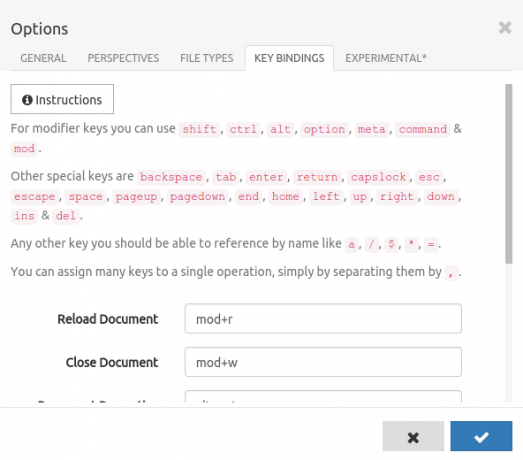
Vēl viena nepraktiska atšķirība ir fakts, ka ar failiem saistītās izvēlnes nav vienotas. Ja izvēlaties failu un rīkjoslā noklikšķina uz ikonas Izveidot jaunu faila izvēlni, jūs iegūsit atšķirīgu opciju komplektu nekā izvēlnē Failu operācijas, kas tiek atvērta, noklikšķinot uz faila paplašinājuma.
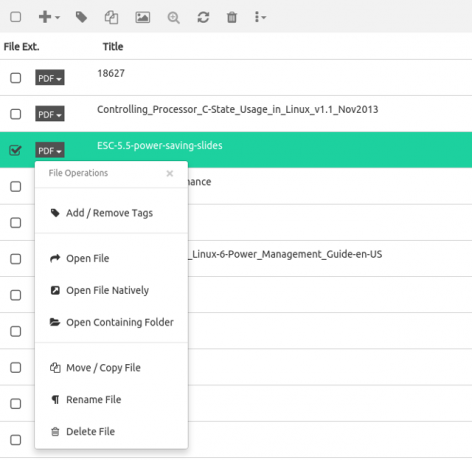
Neērtības rodas līdz pamata failu operācijām. Informējiet, ka vēlaties kopēt dažus failus. Tam nav izvēlnes ar peles labo taustiņu, tāpēc rīkjoslā ir jānoklikšķina uz atbilstošās ikonas vai jāpiekļūst izvēlnei Failu operācijas. Pēc tam jums ir jāizmanto atsevišķs dialogs, lai beidzot kopētu failus. Klasiskajam Ctrl + C / Ctrl + V kombo šeit nav spēka.

Līdzīgi quirks turpina parādīties, ja mēģināt izmantot TagSpaces kā tradicionālu failu pārvaldnieku. Piemēram, tas neļauj izdzēst mapes, kas nav tukšas. Tas var parādīt slēptos failus, bet, ja slēptajam failam nav izteikta paplašinājuma (piemēram, .bashrc), TagSpaces domā, ka faila nosaukums ir paplašinājums, un faila nosaukuma lauku atstāj tukšu.

Tagiem ir sava daļa problēmu. Pašlaik TagSpaces neatbalsta tagu apakšgrupas, un jūs nevarat vilkt un nomest tagus starp grupām. Jūs varat izveidot tagu dublikātus dažādās tagu grupās, ieviešot sistēmā lieku. Un mēs joprojām neesam pieskārušies lielākajam jautājumam.
Lielākā problēma ar TagSpaces
Neskatoties uz tā trūkumiem, jūs esat apguvis TagSpaces un atzīmējis visus failus. Bet pēc tam atverat citu failu pārvaldnieku un pamanāt, ka faili izskatās šādi:

Nē, tā nav kļūda. TagSpaces galvenokārt pārdēvē failus, pievienojot tagus faila nosaukumam, izmantojot šo modeli:

Dialoglodziņš Opcijas ļauj jums to mainīt, taču funkcija joprojām ir atzīmēta kā eksperimentāla.

Iemesls ir tāds, ka tikai failu nosaukumi tiek pareizi sinhronizēti ierīcēs un dažādās operētājsistēmās, neprasot atsevišķas datu bāzes un trešo pušu lietotnes metadatu lasīšanai. Tomēr šī pieeja nav bez vainas: failu nosaukumi ar vairākiem tagiem dažām sistēmām var būt pārāk ilgi. Tagi faila nosaukumos padara failu pārdēvēšanu par sarežģītu, un tie nemaz neizskatās.
TagSpaces lietotāji mīl šo risinājumu, jo tas ir pārnēsājams, vai ienīst to tāpēc, ka nevēlas, lai viņu faili tiktu skarti. Galu galā tas ir atkarīgs no personīgās izvēles. Ja plānojat aizstāt failu pārvaldnieku ar TagSpaces, tā nebūs problēma, jo jūs nekad neredzēsit tagus kā faila nosaukuma daļu. Kopīgojot failus ar tagiem, jums tomēr būs jāinformē saņēmēji par saviem failu marķēšanas paradumiem.
Hierarhija vai tagi?
Lielākā daļa lietotāju pieturas pie hierarhiskas mapes struktūras tāpēc, ka tā jūtas “dabiska” un intuitīva, vai vienkārši tāpēc, ka ir pie tās pieraduši. Bet kas notiek, kad jums tas ir jāpārkārto? Jaunu apakšmapi ieviešana nav vienkārša, izmantojot simtiem failu, un es iedomājos, ka faila atrašana šķiet līdzīga adatas meklēšanai siena kaudzē.
Izmantojot uz tagu balstītu failu sistēmu, jums nav jāuztraucas par atrašanās vietu - vienkārši pārliecinieties, vai faili ir jāatzīmē ar atbilstošiem, atbilstošiem atslēgvārdiem. Pilnīgi iespējams, ka tagi ir failu pārvaldības nākotne uz Linux.
Tomēr ne visi lietotāji būs gatavi pārslēgšanai. 2005. gada pētījumā četrpadsmit dalībniekiem tika lūgts aizstāt mapes ar vienkāršu meklēšanas rīku. Trīspadsmit noraidīja, norādot, ka viņi nevar paļauties tikai uz meklēšanu un ka viņi labprātāk redz savus mapēs sagrupētus failus. Tomēr
Visi dalībnieki sacīja, ka labprāt izmanto meklēšanas rīku, kas viņiem palīdzēja labāk atrast personisko informāciju.
Jones, W., Phuwanartnurak, A. Dž., Džils, R. un Harijs Brūss. Nelietojiet manas mapes prom! Personiskās informācijas organizēšana, lai lietas tiktu pabeigtas. Informācijas skola, Vašingtonas Universitāte, 2005. gads.
Vai TagSpaces varētu būt nepieciešamā utilīta? Mēs redzējām, ka tā nav perfekta, taču tā ir jauna lietotne, kas joprojām tiek izstrādāta, ar daudz laika, lai to uzlabotu. Salīdzinājumā ar tādu failu pārvaldniekiem, kas balstīti tikai uz CLI, tagi, piemēram Tag un TagFS, TagSpaces izmantošana ir kūka, un interfeiss ir daudz pievilcīgāks iesācējiem un bijušajiem Windows lietotājiem. Bēdīgi slavenajam tagu-failā nosaukumam noteikti jāpievērš uzmanība, iespējams, rediģēšanas veidā paplašināti faila atribūti vai tagu glabāšana esošā metadatu formātā.
Pagaidām risinājums varētu būt kompromiss un ļaut TagSpaces un tradicionālajiem failu pārvaldniekiem papildināt viens otru. Turēt Delfīns vai Nautilus Kurš Linux failu pārlūks ir produktīvāks: Nautilus vai Dolphin?Konkurējošu darbvirsmu vides lietotāji pamanīs, ka viņi izmanto dažādus failu pārvaldniekus - svarīgu darbvirsmas produktivitātes daļu. Pārsteidzoši, ka ir daudz lietu, kas var notikt pareizi vai nepareizi. Lasīt vairāk ikdienas failu pārvaldības uzdevumiem un pārslēdzieties uz TagSpaces noteiktiem failu tipiem. Jūs varētu izmantot TagSpaces kā foto kolekcijas menedžeris Populārākā Linux fotoattēlu programmatūra snapu pārvaldībai un rediģēšanaiVai atceraties, kur pagājušajā gadā saglabājāt savas brīvdienu fotogrāfijas? Cik ātri jūs varat atrast konkrētu mirkli no 2007. gada augusta? Ja jūs nezināt, tad jūs, iespējams, varētu izmantot jaunu foto pārvaldnieku! Lasīt vairāk , digitālo piezīmju grāmatiņu vai e-grāmatu organizētāju.
Ko tu domā? Vai esat izmēģinājis TagSpaces vai kādu citu tagu balstītu failu pārvaldnieku? Kā jūs organizējat savus failus? Komentāros dalieties ar savu padomu un pieredzi.
Attēlu kredīti:Iesniegts sadaļā “Mapes” Autors: Domiriel, izmantojot Flickr, TagSpaces ekrānuzņēmumi, Mapes uzbūve, izmantojot Wikimedia Commons, Darbvirsma - pirms tam Autors: Lindsay Evans, izmantojot Flickr.
Ivana Isadora ir ārštata rakstniece un tulkotāja, Linux cienītāja un KDE fangirl. Viņa atbalsta un reklamē bezmaksas un atvērtā pirmkoda programmatūru, un viņa vienmēr meklē svaigas, novatoriskas lietotnes. Uzziniet, kā sazināties šeit.


